直播时如何关闭电脑麦克风声音?
19
2025-03-29
在现代沟通中,电脑已成为不可或缺的工具。然而,当我们尝试与他人语音通话或录音时,如果发现麦克风无声,这将是非常棘手的问题。本文将深入探讨导致电脑麦克风无声音的原因,并提供一系列解决步骤,帮助您迅速恢复麦克风的功能。
在我们开始解决问题之前,了解导致电脑麦克风无声的常见原因是非常重要的。主要有以下几点:
1.麦克风未正确连接或物理损坏。检查麦克风是否已经正确连接到电脑,并确认没有物理损伤。
2.音量设置错误。有时候,问题可能仅仅是因为麦克风音量被静音或调至最低。
3.驱动程序问题。过时或损坏的驱动程序可能导致麦克风无法正常工作。
4.操作系统设置问题。一些系统设置错误可能阻止电脑接收麦克风输入。
5.软件冲突。其他音视频软件或系统设置冲突可能影响麦克风功能。
6.硬件问题。包括声卡或主板上的麦克风输入端口损坏。
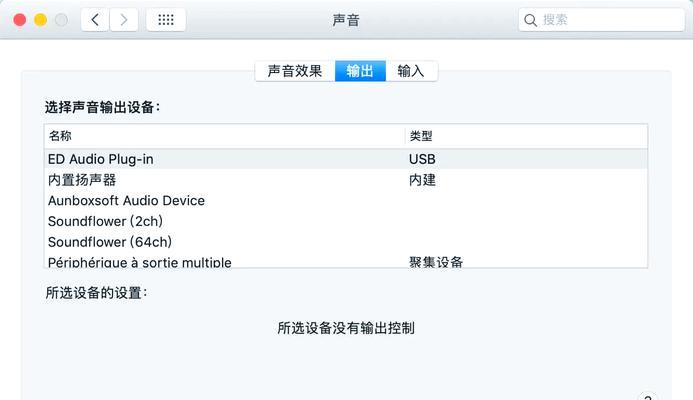
步骤1:检查基本物理连接
断开麦克风,用干净的布料或压缩空气轻拭连接端口和麦克风插头。然后重新连接麦克风,确保其稳固地插入电脑的麦克风端口。
步骤2:调整音量设置
在Windows中,点击任务栏右下角的音量图标,确保“麦克风”音量没有被静音,并调整到合适的水平。
对于Mac用户,前往系统偏好设置>声音>输入,检查输入音量是否被调整到适当的水平。
步骤3:重新安装或更新驱动程序
打开设备管理器,找到声音、视频和游戏控制器,右键点击你的音频设备,选择“更新驱动程序”。
如果更新未成功,尝试卸载设备,然后重新启动电脑让系统自动安装驱动程序。
步骤4:检查系统设置
在Windows中,进入控制面板>硬件与声音>声音>录制标签页,检查麦克风是否被设置为默认设备。
在Mac中,通过系统偏好设置>声音>输入,确认麦克风是被选为首选输入设备。
步骤5:管理软件冲突
关闭不必要的音视频软件,并检查是否有任何特定的音频增强软件可能导致冲突。对于杀毒软件,检查其是否误将麦克风识别为恶意软件并阻止。
步骤6:测试硬件问题
如果上述步骤都无法解决问题,可能需要测试硬件。您可以通过以下方法进行:
使用另一台电脑或同一个电脑上的另一个麦克风测试。
如果麦克风在其他设备上可以正常工作,那么问题很可能出在电脑硬件上。
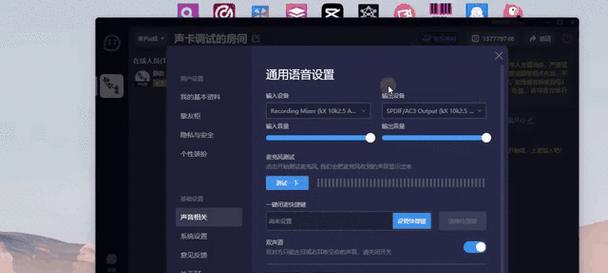
扩展问题1:如何测试麦克风是否工作?
您可以使用一些内置工具或者第三方软件来测试麦克风是否正常工作。在Windows10中,您可以使用“语音录制”应用进行测试。
扩展问题2:我应该如何维护我的麦克风?
定期清洁麦克风及其连接线。
避免将麦克风暴露在极端温度或湿度条件下。
使用高品质、合适的支架保护麦克风以避免物理损害。
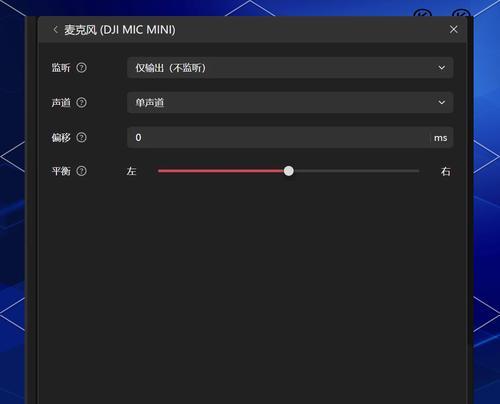
通过以上详细的排查和解决步骤,大多数电脑麦克风无声的问题都可以得到解决。如果问题依然存在,那么可能需要专业的技术支持或更换新的麦克风。希望本文能够帮助您尽快解决电脑麦克风无声的问题,顺利地进行沟通和创作。
版权声明:本文内容由互联网用户自发贡献,该文观点仅代表作者本人。本站仅提供信息存储空间服务,不拥有所有权,不承担相关法律责任。如发现本站有涉嫌抄袭侵权/违法违规的内容, 请发送邮件至 3561739510@qq.com 举报,一经查实,本站将立刻删除。